HANDLEIDING IMA ATLAS
|
|
|
- Jeroen de Smet
- 8 jaren geleden
- Aantal bezoeken:
Transcriptie
1 1 HANDLEIDING IMA ATLAS 1. INLEIDING Het InterMutualistisch Agentschap (IMA) stelt beleidsrelevante statistieken en indicatoren ter beschikking via een interactieve website: Deze handleiding 1 is een leidraad om de gegevens correct op te vragen en grafisch weer te geven. 2. START Als u de website opent, dan krijgt u een pagina te zien, vergelijkbaar met de onderstaande: Het scherm bestaat uit 4 velden: Het onderwerpenveld - links bovenaan: hier krijgt u een onderwerpenstructuur te zien, waaruit onderwerpen gekozen kunnen worden. Geselecteerde onderwerpen - links onderaan: hier worden de onderwerpen die geselecteerd zijn weergegeven. Door op de onderwerpen te klikken kan u extra informatie opvragen over het betreffende onderwerp. Periode en geografisch gebied - rechts bovenaan: hier worden een aantal keuzes gegeven met betrekking tot de tijdsperiode van de gegevens, het gebiedsniveau en welke gebieden binnen het gekozen niveau geselecteerd moeten worden. De presentatie - rechts midden: het is mogelijk om de presentatievorm en de statistieken aan te passen (tabel, grafiek of kaart). 1 Met dank aan de studiedienst voor stadsobservatie van stad Antwerpen
2 2 3. METADATA: ONMISBAAR VOOR EEN CORRECTE INTERPRETATIE! Om meer te weten over het gekozen onderwerp en de bron waarvan dit onderwerp afkomstig is, klikt u op de naam van het onderwerp zelf. Dan krijgt u volgend scherm met achtergrondinformatie. 4. HOE MAAKT U EEN TABEL, GRAFIEK OF KAART? STAP 1: SELECTEER EEN ONDERWERP De onderwerpen zijn ingedeeld volgens thema. Door de thema s open te klappen (klik op de vakjes met +), worden de onderwerpen zichtbaar. Om een onderwerp te selecteren, vinkt u het gewenste onderwerp aan. U kan ook meerdere onderwerpen tegelijk aanklikken over verschillende thema s. In het vakje linksonder ziet u de geselecteerde onderwerpen.
3 3 STAP 2: SELECTEER EEN PERIODE EN GEBIED PERIODES U kan de gewenste periode selecteren in het veld periode, bovenaan uw scherm. U kan daarbij kiezen tussen drie verschillende opties: alle perioden : u krijgt de gegevens van alle beschikbare jaren meest recente : u krijgt de gegevens van het meest recente jaar u selecteert zelf één of meerdere jaren Let op! Niet alle gegevens zijn beschikbaar voor alle jaren. Als u twee onderwerpen selecteert, kiest u best meest recente of selecteert u een jaartal waarvoor alle gegevens beschikbaar zijn. Zo vermijdt u een voor een van de onderwerpen. GEBIEDEN U kan het gewenste gebied selecteren in het veld gebiedsniveau, eveneens bovenaan uw scherm. U kan daarbij kiezen tussen: België, Gewesten, Provincies, Arrondissementen, Gemeenten, Wijken. In het veld gebied kan u verder selecteren: u vinkt het vakje alle gebieden aan: in dit geval worden de gegevens weergegeven voor alle gebieden van een bepaald gebiedsniveau; u vinkt het vakje alle gebieden uit en selecteert één of meerdere specifiek gebieden, bijvoorbeeld één of meer gemeenten. Om meerdere gebieden te selecteren, dient u tijdens het selecteren de Ctrl of Shift-toets ingeduwd te houden.
4 4 U kan een gekozen gebied nog verder uitsplitsen naar een lager gebiedsniveau. Hiervoor vinkt u het veld uitsplitsen naar aan. Bijvoorbeeld: u selecteerde de gemeente Brussel d.m.v. het veld gebied, dan kan u deze gemeente verder uitsplitsen naar wijken of statistische sectoren. U krijgt dan de gegevens van de wijken of statistische sectoren van Brussel te zien. U kan de knoppen links op de kaart gebruiken om het gebied te exploreren en verder in te zoomen. Het is ook mogelijk om alle gebieden (bv. alle arrondissementen) uit te splitsen naar gemeenten. Dit is echter af te raden als u de data in tabelvorm wilt gebruiken. De tabel wordt namelijk gesorteerd per gemeente en niet per arrondissement. Tot slot kan u het gekozen gebied vergelijken met de waarden van de stad Brussel algemeen en eventueel met de waarden van ruimere gebiedsniveaus waartoe het gekozen gebied behoort. Bijvoorbeeld, selecteerde u de wijk Brussel-Haren, dan kan u via de knop vergelijken dezelfde gegevens opvragen voor de gemeente Brussel, en elk ander hoger geografisch gebied waartoe de wijk behoort. Selecteerde u wijken over meerdere gemeenten heen, dan kan u enkel vergelijken met de arrondissementen, provincies, gewesten of België.
5 5 Type een deel van de naam in het veld Bevat om het zoeken naar een bepaald gebied in een lange lijst te vereenvoudigen. STAP 3: PRESENTATIE EN STATISTIEKEN PRESENTATIEVORMEN U kan de presentatievorm zelf bepalen. Het aanbod aan presentatievormen is afhankelijk van het aantal onderwerpen, de periodes, de gebieden en gebiedsniveaus die u gekozen heeft. Dit betekent niet dat alle presentatievormen die u worden aangeboden, zinvol of statistisch correct zijn! Wilt u bijvoorbeeld statistieken op kaart voorstellen, dan mag u slechts één onderwerp selecteren (controleer dit links beneden en klik op de rode kruisjes om overbodige onderwerpen te wissen). Enkel wanneer u in het veld periodes slechts één jaar selecteerde, zal de presentatievorm kaart beschikbaar zijn. De verschillende mogelijke presentatievormen zijn: een ingekleurde kaart. In dit type kaart worden gewesten, provincies, arrondissementen, gemeenten, wijken of statistische sectoren ingekleurd volgens de waarde van een bepaald onderwerp. Ingekleurde kaarten worden gebruikt om variaties tussen verschillende gebieden te illustreren. een tabel een staafdiagram een taartgrafiek Let op! 2 2 Gebruik deze presentatievorm niet wanneer u meerdere onderwerpen hebt opgenomen. Dit is statistisch gezien een foute voorstellingswijze.
6 6 een stapeldiagram. Net zoals een taartdiagram, gebruikt u stapeldiagrammen om een verdeling in categorieën weer te geven, met dat verschil dat een taartdiagram in principe wordt gebruikt voor de voorstelling van één gebied en dat een stapeldiagram verschillende gebieden onderling vergelijkt. Let op! 3 een lijngrafiek. Lijngrafieken gebruikt u om tijdsreeksen weer te geven. een vlakgrafiek. Deze vorm van grafieken kan u gebruiken om tijdsreeksen weer te geven en om aan te geven hoe groot iedere categorie is. een radar. De radar gebruikt u om verschillende categorieën met elkaar te vergelijken. Deze presentatievorm geniet de voorkeur wanneer het aantal categorieën van het gekozen onderwerp zo groot is dat een staafdiagram onoverzichtelijk wordt. een scatterplot met regressielijn. Deze voorstellingswijze is beschikbaar wanneer u voor één bepaald jaar twee onderwerpen selecteert. Met deze grafiek kan u het verband (de correlatie) tussen de twee onderwerpen op het geselecteerde gebiedsniveau weergeven. Naast de regressielijn, verschijnen ook de regressiecoëfficiënten. Deze geven weer hoe sterk het (lineair) verband tussen de twee onderwerpen is, met andere woorden in welke mate een verandering van het ene onderwerp gepaard gaat met een verandering van het andere onderwerp. Let op! Het betreft hier altijd verbanden op het gekozen geografisch niveau. Vindt u bijvoorbeeld een positief verband tussen het percentage rechthebbenden in het regime zelfstandigen en het percentage rechthebbenden met een globaal medisch dossier, dan mag u hieruit niet besluiten dat zelfstandigen meer geneigd zijn een globaal medisch dossier te openen. U kan enkel besluiten dat regio s met een hoog aandeel zelfstandigen een hoog aandeel rechthebbenden met een globaal medisch dossier herbergen. een kaart met per gebied een staafdiagram. Met deze presentatievorm kan u een onderwerp met meerdere categorieën toch geografisch weergeven. Op de kaart verschijnt per gebied een staafdiagram waarin de verdeling over de categorieën grafisch wordt weergegeven. Deze presentatievorm is enkel aangewezen wanneer het gebiedsniveau groot genoeg is zodat de kaart overzichtelijk blijft. Let op! 3 een kaart met per gebied een taartdiagram. Evenals bij een kaart met per gebied een staafdiagram wordt in deze presentatievorm het taartdiagram per gekozen gebied geografisch gesitueerd op de kaart. De voorstelling aan de hand van een taartdiagram maakt het eveneens mogelijk om een onderwerp met meerdere categorieën toch geografisch voor te stellen. Maar wanneer een onderwerp met slechts één categorie geselecteerd wordt, symboliseert de grootte van het taartdiagram de hoeveelheid. Deze presentatievorm is enkel aangewezen wanneer het gebiedsniveau groot genoeg is zodat de kaart overzichtelijk blijft. Let op! 3 STATISTIEKEN Dit icoon vindt u aan de rechterkant van het scherm. Met deze knop kan u zelf een aantal bewerkingen doen. Deze bewerkingen vereisen enige kennis van statistiek. Het feit dat u ze kan berekenen met de aangeboden software, is geen garantie dat dit ook statistisch zinvol is! Totalen tonen Hier heeft u de volgende opties: 3 Gebruik deze presentatievorm niet wanneer u meerdere onderwerpen hebt opgenomen. Dit is statistisch gezien een foute voorstellingswijze.
7 7 onderwerpen: per gekozen onderwerp wordt het totaal weergegeven. Dit kan een optelling zijn van de totalen per gebied. Let op! Het berekenen van het totaal op onderwerp is enkel zinvol tussen categorieën binnen eenzelfde onderwerp. Gebruik dit niet wanneer u meerdere onderwerpen heeft geselecteerd. perioden: wanneer u voor een bepaald onderwerp een overzicht in de tijd heeft opgevraagd, kan u perioden aanvinken. In dit geval wordt uiteraard geen optelling van alle jaren weergegeven, maar een berekening van het gemiddelde over de verschillende jaren. gebieden: voor elk van de gekozen onderwerpen en categorieën wordt het totaal van de geselecteerde buurten weergegeven. Deze optie is standaard aangevinkt. Percentages berekenen Heeft u een aantal onderwerpen geselecteerd (bij voorkeur absolute aantallen!), dan kan u kiezen uit de volgende opties: uit: alles wordt standaard weergegeven zonder berekeningen. percenteren op onderwerp: hiermee berekent u percentages van de verschillende geselecteerde onderwerpen ten opzichte van de som van deze onderwerpen. Bijvoorbeeld: heeft u drie leeftijdsgroepen van de bevolking geselecteerd, dan wordt het percentage van deze drie leeftijdsgroepen apart berekend ten opzichte van de som van deze geselecteerde leeftijdsgroepen. Let op! Het berekenen van percentages op onderwerp is enkel zinvol tussen categorieën binnen eenzelfde onderwerp. Gebruik dit niet wanneer u meerdere onderwerpen hebt geselecteerd. percenteren op gebied: hiermee berekent u voor elk gekozen onderwerp het percentage per gebied. Transformaties uitvoeren Hier heeft u de volgende opties: uit: alles wordt standaard weergegeven zonder berekeningen. groeicijfers: deze cijfers geven de procentuele evolutie weer ten opzichte van een bepaald referentiejaar. Dit jaar selecteert u in het vak basisjaar. groeicijfers absoluut: deze cijfers geven de absolute evolutie ten opzichte van een bepaald referentiejaar weer. Dit jaar selecteert u in het vak basisjaar. indexcijfer: de waarden van het gekozen referentiejaar worden gelijkgesteld met 100. De waarden van de eerder geselecteerde jaren worden hier tegenover afgezet. Het referentiejaar selecteert u in het vak basisjaar. z-scores: de z-score is een maat die de afwijking aangeeft ten opzichte van het gemiddelde. De berekening gebeurt als volgt: de waarde van een bepaald onderwerp in een bepaald gebied wordt afgetrokken van het gemiddelde van het gekozen gebiedsniveau. Het bekomen verschil wordt gedeeld door de gemiddelde afwijking of standaardafwijking. Dit resulteert in een waarde, waarvan het gemiddelde 0 is en de gemiddelde afwijking 1. Negatieve waarden wijzen op waarden die lager liggen dan het gemiddelde, positieve waarden wijzen op waarden die hoger liggen dan het gemiddelde. ANDERE OPTIES U kan bij de tabellen, grafieken en kaarten nog een aantal opties kiezen. Deze knop laat op de kaarten de labels zien (bijvoorbeeld de wijknamen). Deze knop laat op de kaarten de waarden van een bepaald onderwerp zien. Deze knop wisselt de kolommen en rijen van een tabel om. Deze knop voegt staafdiagrammen toe aan een tabel.
8 8 Deze knop kantelt staafgrafieken en stapeldiagrammen. Met deze knop kan u de grenzen van gemeenten, arrondissementen, provincies op een kaart zichtbaar maken. Met deze knop kan u de presentatie (van een kaart of grafiek) in grijstinten weergeven. Met deze knop kan u de meeste opmaakinstellingen van een kaart aanpassen. U kan hier het aantal klassen en de grenzen van de klassen bepalen, een ander sjabloon selecteren en de kleuren aanpassen. Om de kleuren aan te passen, vinkt u het vakje verloop aan en verandert u de kleur in de kleurvakken. U kan ook de opmaak van legende en titel veranderen (kies daarvoor tabblad Delen van de afbeelding ) of een favoriet gebied aanduiden op de kaart (kies daarvoor tabblad Benchmark ). 5. MOBIELE/TABLETVERSIE Indien u de IMA ATLAS website raadpleegt vanop uw ipad, zijn statistische sectoren niet toegankelijk. 6. OPSLAAN, EXPORTEREN EN PRINTEN U kan de gegevens opslaan, exporteren en printen. De figuur of de kaart opslaan als afbeelding. De gegevens uitvoeren naar Excel of een ander programma. Let op! U exporteert enkel de gegevens in tabelvorm. Wanneer u een grafiek of kaart aangemaakt heeft en deze wilt exporteren als grafiek of kaart, ga dan in de afbeelding staan, klik op de rechter muisknop en kies voor afbeelding opslaan als of kies. De presentatie printen. Helpmenu.
9 9 De presentatie opslaan. De presentatie wordt weggeschreven naar een aparte webstek. Wat is een presentatie? Als u bepaalde statistieken in een door u gekozen presentatievorm heeft voorgesteld (bv. een kaart voor bepaalde jaren en gebieden die u interesseren) en de opmaak heeft aangepast aan uw wensen, kan u deze selecties tijdelijk bewaren door een presentatie te maken. Dit doet u door onderaan links in het tabblad Presentaties op het groene kruis te klikken. Indien nodig, kan u de presentatie ook exporteren in een andere formaat.
Handleiding interactieve website 1. G3nt 1n cijfer5
 Handleiding interactieve website 1 G3nt 1n cijfer5 1. Inleiding De Stad Gent verspreidt cijfers en indicatoren via een interactieve website: Gent in cijfers (http://www.gent.be/gentincijfers). Deze handleiding
Handleiding interactieve website 1 G3nt 1n cijfer5 1. Inleiding De Stad Gent verspreidt cijfers en indicatoren via een interactieve website: Gent in cijfers (http://www.gent.be/gentincijfers). Deze handleiding
Handleiding buurtmonitor Antwerpen
 Rapport Datum: 20 april 2010 Van: bestuurszaken/studiedienst voor stadsobservatie Betreft: buurtmonitor Antwerpen Handleiding buurtmonitor Antwerpen Inhoudsopgave 1 Inleiding... 1 2 Start... 2 3 Hoe maakt
Rapport Datum: 20 april 2010 Van: bestuurszaken/studiedienst voor stadsobservatie Betreft: buurtmonitor Antwerpen Handleiding buurtmonitor Antwerpen Inhoudsopgave 1 Inleiding... 1 2 Start... 2 3 Hoe maakt
Handleiding buurtmonitor Antwerpen
 Rapport Datum: 15 december 2015 Van: Bestuurszaken / Studiedienst Stadsobservatie Betreft: Buurtmonitor Antwerpen Handleiding buurtmonitor Antwerpen Inhoudsopgave 1 Inleiding... 2 2 Start... 3 3 Hoe maakt
Rapport Datum: 15 december 2015 Van: Bestuurszaken / Studiedienst Stadsobservatie Betreft: Buurtmonitor Antwerpen Handleiding buurtmonitor Antwerpen Inhoudsopgave 1 Inleiding... 2 2 Start... 3 3 Hoe maakt
Swing Quickstep - Help
 Swing Quickstep - Help Algemeen Wat is Swing Quickstep? Onderwerpen en thema's Wat zijn onderwerpen? Wat zijn pre-selecties? Wat zijn thema's? Hoe kan ik een onderwerp (de)selecteren? Hoe kan ik een bepaald
Swing Quickstep - Help Algemeen Wat is Swing Quickstep? Onderwerpen en thema's Wat zijn onderwerpen? Wat zijn pre-selecties? Wat zijn thema's? Hoe kan ik een onderwerp (de)selecteren? Hoe kan ik een bepaald
Handleiding GGDgezondheidsatlas
 Handleiding GGDgezondheidsatlas Hulp: Bij elke presentatie die gemaakt wordt is via het knopje rechtsboven online help beschikbaar. Als u na het lezen van onderstaande nog vragen heeft, kunt u ook mailen
Handleiding GGDgezondheidsatlas Hulp: Bij elke presentatie die gemaakt wordt is via het knopje rechtsboven online help beschikbaar. Als u na het lezen van onderstaande nog vragen heeft, kunt u ook mailen
Handleiding Wmo-monitor
 Handleiding Wmo-monitor 1 van de 14 Inleiding In de Wmo-monitor zijn de productie- en financiële gegevens van de Wmo in een interactief programma geladen. U kunt zelf aangeven welke informatie-items u
Handleiding Wmo-monitor 1 van de 14 Inleiding In de Wmo-monitor zijn de productie- en financiële gegevens van de Wmo in een interactief programma geladen. U kunt zelf aangeven welke informatie-items u
Handleiding Swing Jive Inhoud
 Handleiding Swing Jive Inhoud 1.1 Presentatie maken... 2 1.2 Presentatie wijzigen... 3 1.2.1 Presentatievorm wijzigen... 3 1.2.2 Gebied(en) wijzigen... 4 1.2.3 Periode(n) wijzigen... 4 1.3 Meerdere presentaties...
Handleiding Swing Jive Inhoud 1.1 Presentatie maken... 2 1.2 Presentatie wijzigen... 3 1.2.1 Presentatievorm wijzigen... 3 1.2.2 Gebied(en) wijzigen... 4 1.2.3 Periode(n) wijzigen... 4 1.3 Meerdere presentaties...
Handleiding Staat van Fryslân - Databank
 Handleiding Staat van Fryslân - Databank Bij het starten van Swing Jive is alleen de themaboom (1) zichtbaar links in het scherm. Om een presentatie te maken moeten eerst een of meerdere onderwerpen worden
Handleiding Staat van Fryslân - Databank Bij het starten van Swing Jive is alleen de themaboom (1) zichtbaar links in het scherm. Om een presentatie te maken moeten eerst een of meerdere onderwerpen worden
Handleiding Noord-Holland in Cijfers Data Recreatie en Toerisme
 Handleiding Noord-Holland in Cijfers Data Recreatie en Toerisme Inhoudsopgave 1. Inleiding 2. Het maken van een selectie 3. Het selecteren van een onderzoeksgebied 4. Presentatiescherm 5. Periode 6. Aanvullende
Handleiding Noord-Holland in Cijfers Data Recreatie en Toerisme Inhoudsopgave 1. Inleiding 2. Het maken van een selectie 3. Het selecteren van een onderzoeksgebied 4. Presentatiescherm 5. Periode 6. Aanvullende
Korte handleiding Data op Maat Delft
 Korte handleiding Data op Maat Delft Inleiding De statistische gegevens van de gemeente Delft zijn te vinden in Data op maat'. Data op maat is een digitaal beleidsinformatiesysteem waarmee iedereen zelf
Korte handleiding Data op Maat Delft Inleiding De statistische gegevens van de gemeente Delft zijn te vinden in Data op maat'. Data op maat is een digitaal beleidsinformatiesysteem waarmee iedereen zelf
Handleiding. gemeente- en stadsmonitor AGENTSCHAP BINNENLANDS BESTUUR DEPARTEMENT KANSELARIJ & BESTUUR
 Handleiding gemeente- en stadsmonitor AGENTSCHAP BINNENLANDS BESTUUR DEPARTEMENT KANSELARIJ & BESTUUR Inleiding Met de gemeente- en stadsmonitor wordt een grote dataset ontsloten op een gebruiksvriendelijke
Handleiding gemeente- en stadsmonitor AGENTSCHAP BINNENLANDS BESTUUR DEPARTEMENT KANSELARIJ & BESTUUR Inleiding Met de gemeente- en stadsmonitor wordt een grote dataset ontsloten op een gebruiksvriendelijke
Handleiding interactieve website
 Handleiding interactieve website 1. Inleiding 1 Naar analogie met de steden Antwerpen en Gent verspreidt de Stad Aalst cijfers en indicatoren via een interactieve website: Aalst in cijfers. Deze handleiding
Handleiding interactieve website 1. Inleiding 1 Naar analogie met de steden Antwerpen en Gent verspreidt de Stad Aalst cijfers en indicatoren via een interactieve website: Aalst in cijfers. Deze handleiding
Aan de slag met AdminView
 Aan de slag met AdminView uitgebreide handleiding S for Software B.V. Gildeweg 6 3771 NB Barneveld tel 0342 820 996 fax 0342 820 997 e-mail info@sforsoftware.nl web www.sforsoftware.nl Inhoudsopgave 1.
Aan de slag met AdminView uitgebreide handleiding S for Software B.V. Gildeweg 6 3771 NB Barneveld tel 0342 820 996 fax 0342 820 997 e-mail info@sforsoftware.nl web www.sforsoftware.nl Inhoudsopgave 1.
Handleiding Data op Maat Gemeente Zoetermeer
 Pagina 1 Inhoud 1. Introductie... 2 Uitleg over het systeem... 2 Beschikbaarheid van data... 2 2. Werkwijze in stappen... 3 Stap 1. Een thema kiezen... 3 Stap 2. Een presentatievorm of één of meerdere
Pagina 1 Inhoud 1. Introductie... 2 Uitleg over het systeem... 2 Beschikbaarheid van data... 2 2. Werkwijze in stappen... 3 Stap 1. Een thema kiezen... 3 Stap 2. Een presentatievorm of één of meerdere
HydroNET handleiding
 HydroNET handleiding Applicatie HydroView HydroLogic Systems BV HydroLogic Systems BV Postbus 2177 3800 CD Amersfoort 033 4753535 hydrologic.nl P401 augustus 2016 Inhoud 1 Applicatie HydroView... 1 1.1
HydroNET handleiding Applicatie HydroView HydroLogic Systems BV HydroLogic Systems BV Postbus 2177 3800 CD Amersfoort 033 4753535 hydrologic.nl P401 augustus 2016 Inhoud 1 Applicatie HydroView... 1 1.1
www.digitalecomputercursus.nl 6. Reeksen
 6. Reeksen Excel kan datums automatisch uitbreiden tot een reeks. Dit betekent dat u na het typen van een maand Excel de opdracht kan geven om de volgende maanden aan te vullen. Deze voorziening bespaart
6. Reeksen Excel kan datums automatisch uitbreiden tot een reeks. Dit betekent dat u na het typen van een maand Excel de opdracht kan geven om de volgende maanden aan te vullen. Deze voorziening bespaart
Handleiding StatLine
 Handleiding StatLine Handleiding 1 Inhoudsopgave 1 Al onze cijfers over Nederland; zoeken via thema s... 3 1.1 Vooraf ingestelde presentatie... 4 1.1.1 Vooraf ingestelde presentatie aanpassen: selecteren...
Handleiding StatLine Handleiding 1 Inhoudsopgave 1 Al onze cijfers over Nederland; zoeken via thema s... 3 1.1 Vooraf ingestelde presentatie... 4 1.1.1 Vooraf ingestelde presentatie aanpassen: selecteren...
Release notes Swing 5.0.6 & 5.0.7
 Release notes Swing 5.0.6 & 5.0.7 Copyright 2016 Swing Jive Swing is een product van ABF Research Jive Full screen weergave Swing 5 beschikt nu ook over een full screen weergave. Deze is te activeren via
Release notes Swing 5.0.6 & 5.0.7 Copyright 2016 Swing Jive Swing is een product van ABF Research Jive Full screen weergave Swing 5 beschikt nu ook over een full screen weergave. Deze is te activeren via
Statistiek met Excel. Schoolexamen en Uitbreidingsopdrachten. Dit materiaal is gemaakt binnen de Leergang Wiskunde schooljaar 2013/14
 Statistiek met Excel Schoolexamen en Uitbreidingsopdrachten 2 Inhoudsopgave Achtergrondinformatie... 4 Schoolexamen Wiskunde VWO: Statistiek met grote datasets... 5 Uibreidingsopdrachten vwo 5... 6 Schoolexamen
Statistiek met Excel Schoolexamen en Uitbreidingsopdrachten 2 Inhoudsopgave Achtergrondinformatie... 4 Schoolexamen Wiskunde VWO: Statistiek met grote datasets... 5 Uibreidingsopdrachten vwo 5... 6 Schoolexamen
Handleiding. Curasoft. Templatebeheer
 Handleiding Curasoft Templatebeheer Curasoft - 1 / 6-22.06.2016 Templatebeheer Door middel van templates kunt u eenvoudig standaardbrieven maken. Templatebeheer openen Als u beheerder bent, ziet u links
Handleiding Curasoft Templatebeheer Curasoft - 1 / 6-22.06.2016 Templatebeheer Door middel van templates kunt u eenvoudig standaardbrieven maken. Templatebeheer openen Als u beheerder bent, ziet u links
Handleiding StatLine. Handleiding StatLine augustus
 Handleiding StatLine Handleiding StatLine augustus 2018 1 Inhoudsopgave 1. Zoeken via thema s 3 2. Zoeken op trefwoord 4 3. Tabellen aanpassen 6 3.1 Selecteren van items 6 3.2 Aanpassen van de lay-out
Handleiding StatLine Handleiding StatLine augustus 2018 1 Inhoudsopgave 1. Zoeken via thema s 3 2. Zoeken op trefwoord 4 3. Tabellen aanpassen 6 3.1 Selecteren van items 6 3.2 Aanpassen van de lay-out
Handleiding economische barometer provincie Antwerpen
 Handleiding economische barometer provincie Antwerpen De economische barometer is ontwikkeld door de provincie Antwerpen samen met RESOC Antwerpen, RESOC Mechelen en RESOC Kempen en de Universiteit Antwerpen.
Handleiding economische barometer provincie Antwerpen De economische barometer is ontwikkeld door de provincie Antwerpen samen met RESOC Antwerpen, RESOC Mechelen en RESOC Kempen en de Universiteit Antwerpen.
Centraal Bureau voor de Statistiek. StatLine: alle cijfers van het CBS op internet
 Centraal Bureau voor de Statistiek StatLine: alle cijfers van het CBS op internet Voorwoord StatLine is de databank van het Centraal Bureau voor de Statistiek (CBS). Alle cijfers die gepubliceerd worden,
Centraal Bureau voor de Statistiek StatLine: alle cijfers van het CBS op internet Voorwoord StatLine is de databank van het Centraal Bureau voor de Statistiek (CBS). Alle cijfers die gepubliceerd worden,
Handleiding enquetemaken.be
 Hoofdstuk : Starten met je eigen enquête - Registreren - Enquete Maken - Instellingen Hoofdstuk 2 : Opstellen van de vragenlijst - Vragen maken - Vraagtypes - Vragenlijst beheren - Vertakkingen invoeren
Hoofdstuk : Starten met je eigen enquête - Registreren - Enquete Maken - Instellingen Hoofdstuk 2 : Opstellen van de vragenlijst - Vragen maken - Vraagtypes - Vragenlijst beheren - Vertakkingen invoeren
Handleiding LROI-Dashboard Landelijke Registratie Orthopedische Implantaten
 Handleiding LROI-Dashboard Landelijke Registratie Orthopedische Implantaten Inleiding In de Landelijke Registratie Orthopedische Implantaten (LROI) worden de patiënt en prothesekenmerken van heup- en knie-implantaten
Handleiding LROI-Dashboard Landelijke Registratie Orthopedische Implantaten Inleiding In de Landelijke Registratie Orthopedische Implantaten (LROI) worden de patiënt en prothesekenmerken van heup- en knie-implantaten
Snel aan de slag met BasisOnline en InstapInternet
 Snel aan de slag met BasisOnline en InstapInternet Inloggen Surf naar www.instapinternet.nl of www.basisonline.nl. Vervolgens klikt u op de button Login links bovenin en vervolgens op Member Login. (Figuur
Snel aan de slag met BasisOnline en InstapInternet Inloggen Surf naar www.instapinternet.nl of www.basisonline.nl. Vervolgens klikt u op de button Login links bovenin en vervolgens op Member Login. (Figuur
Swing Viewer support. Introductie
 Swing Viewer support PRESENTATIE MAKEN ONDERWERPEN GEBIEDEN WIJZIGEN PERIODEN WIJZIGEN PRESENTATIEVORM WIJZIGEN DATATRANSFORMATIES WEERGAVE WIJZIGEN EXPORTEREN RAPPORTEN PRESENTATIES GEBRUIKERSONDERWERPEN
Swing Viewer support PRESENTATIE MAKEN ONDERWERPEN GEBIEDEN WIJZIGEN PERIODEN WIJZIGEN PRESENTATIEVORM WIJZIGEN DATATRANSFORMATIES WEERGAVE WIJZIGEN EXPORTEREN RAPPORTEN PRESENTATIES GEBRUIKERSONDERWERPEN
(Ledenadministratie) Selectie maken
 Ledenadministratie, overzichten en selecties (Ledenadministratie) Selectie maken Met Scipio Online kunt u volledig naar eigen wens overzichten genereren. Hiervoor gebruikt u de optie Selecties maken. In
Ledenadministratie, overzichten en selecties (Ledenadministratie) Selectie maken Met Scipio Online kunt u volledig naar eigen wens overzichten genereren. Hiervoor gebruikt u de optie Selecties maken. In
INLEIDING. Oss (gemeente) Oss-Wijken-WGW (9)
 HANDLEIDING INLEIDING OssStat OssStat is de naam van het statistische informatiesysteem van de gemeente Oss, met informatie over tal van onderwerpen binnen de thema s Bevolking, Woningen, Bedrijven, Werkzoekenden,
HANDLEIDING INLEIDING OssStat OssStat is de naam van het statistische informatiesysteem van de gemeente Oss, met informatie over tal van onderwerpen binnen de thema s Bevolking, Woningen, Bedrijven, Werkzoekenden,
Veelgestelde vragen over AdminView
 Veelgestelde vragen over AdminView S for Software B.V. Gildeweg 6 3771 NB Barneveld tel 0342 820 996 fax 0342 820 997 e-mail info@sforsoftware.nl web www.sforsoftware.nl Inhoudsopgave 1. Algemeen... 2
Veelgestelde vragen over AdminView S for Software B.V. Gildeweg 6 3771 NB Barneveld tel 0342 820 996 fax 0342 820 997 e-mail info@sforsoftware.nl web www.sforsoftware.nl Inhoudsopgave 1. Algemeen... 2
RAPPORTAGESMODULE HANDLEIDING. OTYS Recruiting Technology
 RAPPORTAGESMODULE HANDLEIDING OTYS Recruiting Technology OTYS RECRUITING TECHNOLOGY WWW.OTYS.NL 20-2-2017 Versie 2.0 2 INHOUD 1 Introductie... 4 1.1 Over de Rapportagesmodule... 4 1.2 Doel van deze instructie...
RAPPORTAGESMODULE HANDLEIDING OTYS Recruiting Technology OTYS RECRUITING TECHNOLOGY WWW.OTYS.NL 20-2-2017 Versie 2.0 2 INHOUD 1 Introductie... 4 1.1 Over de Rapportagesmodule... 4 1.2 Doel van deze instructie...
SNEL WERKEN MET EXCEL
 SNEL WERKEN MET EXCEL 2013 Computertraining voor 50-plussers PC50plus computertrainingen Eikbosserweg 52 1214AK Hilversum tel: 035 6213701 info@pc50plus.nl www.pc50plus.nl Snel werken met Excel C O M P
SNEL WERKEN MET EXCEL 2013 Computertraining voor 50-plussers PC50plus computertrainingen Eikbosserweg 52 1214AK Hilversum tel: 035 6213701 info@pc50plus.nl www.pc50plus.nl Snel werken met Excel C O M P
Inleiding. - Teksten aanpassen - Afbeeldingen toevoegen en verwijderen - Pagina s toevoegen en verwijderen - Pagina s publiceren
 Inleiding Voor u ziet u de handleiding van TYPO3 van Wijngaarden AutomatiseringsGroep. De handleiding geeft u antwoord geeft op de meest voorkomende vragen. U krijgt inzicht in het toevoegen van pagina
Inleiding Voor u ziet u de handleiding van TYPO3 van Wijngaarden AutomatiseringsGroep. De handleiding geeft u antwoord geeft op de meest voorkomende vragen. U krijgt inzicht in het toevoegen van pagina
Ledenlijsten + etiketten maken
 Ledenlijsten + etiketten maken Eerst wordt uitgelegd hoe je een ledenlijst (van alle clubleden of leden per lesjaar) kan opvragen en bewerken en nadien hoe je met deze lijst etiketten kan maken. De ledenlijst
Ledenlijsten + etiketten maken Eerst wordt uitgelegd hoe je een ledenlijst (van alle clubleden of leden per lesjaar) kan opvragen en bewerken en nadien hoe je met deze lijst etiketten kan maken. De ledenlijst
Handleiding LCC Benchmarking Tool
 Handleiding LCC Benchmarking Tool Stap1. De tool http://benchmarking.zorgenbouw.nl opent met de onderstaande pagina. Op de openingspagina voert u uw gebruikersnaam en wachtwoord in die u van de beheerder
Handleiding LCC Benchmarking Tool Stap1. De tool http://benchmarking.zorgenbouw.nl opent met de onderstaande pagina. Op de openingspagina voert u uw gebruikersnaam en wachtwoord in die u van de beheerder
Handleiding website beheer
 Handleiding website beheer Inhoud: Als actief franchisenemer bij CIGO heeft u de mogelijkheid uw eigen website (http://naam.cigo.nl) te beheren. In deze handleiding leggen wij u uit hoe u de verschillende
Handleiding website beheer Inhoud: Als actief franchisenemer bij CIGO heeft u de mogelijkheid uw eigen website (http://naam.cigo.nl) te beheren. In deze handleiding leggen wij u uit hoe u de verschillende
T e c h n i s c h e g e b r u i k e r s h a n d l e i d i n g W o o n Z o r g w i j z e r
 T e c h n i s c h e g e b r u i k e r s h a n d l e i d i n g W o o n Z o r g w i j z e r In deze gebruikershandleiding wordt aangegeven welke technische mogelijkheden de provinciale applicatie biedt.
T e c h n i s c h e g e b r u i k e r s h a n d l e i d i n g W o o n Z o r g w i j z e r In deze gebruikershandleiding wordt aangegeven welke technische mogelijkheden de provinciale applicatie biedt.
Werken met verschillende lay-outs
 Werken met verschillende lay-outs Inleiding In deze handleiding vindt u een stappenplan voor het werken met verschillende lay-outs. Het werken met verschillende lay-outs kan een keuze zijn als u werkt
Werken met verschillende lay-outs Inleiding In deze handleiding vindt u een stappenplan voor het werken met verschillende lay-outs. Het werken met verschillende lay-outs kan een keuze zijn als u werkt
Handleiding Ledenadministratiepakket
 Handleiding Ledenadministratiepakket Badminton Nederland heeft met ingang van 1 januari 2015 een nieuw ledenadministratie pakket. Badminton Nederland heeft bij het laten ontwerpen van dit pakket zoveel
Handleiding Ledenadministratiepakket Badminton Nederland heeft met ingang van 1 januari 2015 een nieuw ledenadministratie pakket. Badminton Nederland heeft bij het laten ontwerpen van dit pakket zoveel
Release notes Swing Viewer 5.2.0
 Release notes Swing Viewer 5.2.0 Copyright 2017 Swing Swing is een product van ABF Research Inhoudsopgave Algemeen... 2 Swing Jive wordt Swing Viewer... 2 Inloggen in Swing Viewer en Studio... 3 Viewer...
Release notes Swing Viewer 5.2.0 Copyright 2017 Swing Swing is een product van ABF Research Inhoudsopgave Algemeen... 2 Swing Jive wordt Swing Viewer... 2 Inloggen in Swing Viewer en Studio... 3 Viewer...
Gebruik van HemelsBrussel
 Gebruik van HemelsBrussel Via de toepassing HemelsBrussel kan men luchtfoto's uit twee verschillende periodes van 1930 tot vandaag gelijktijdig bekijken. De gebruikersinterface is standaard in twee panelen
Gebruik van HemelsBrussel Via de toepassing HemelsBrussel kan men luchtfoto's uit twee verschillende periodes van 1930 tot vandaag gelijktijdig bekijken. De gebruikersinterface is standaard in twee panelen
Directe Toegang Logopedie
 Handleiding LogoBase Directe Toegang Logopedie 2012 Winbase Software en Adviezen B.V. Inhoud 1. Een DTL-Zitting aanmaken in de agenda... 3 2. De DTL-Screening... 6 3. Declareren van een DTL-Screening...
Handleiding LogoBase Directe Toegang Logopedie 2012 Winbase Software en Adviezen B.V. Inhoud 1. Een DTL-Zitting aanmaken in de agenda... 3 2. De DTL-Screening... 6 3. Declareren van een DTL-Screening...
Workflow. Taak Sjablonen
 Workflow Workflow beheer Bij elke klant in RADAR (het vinkje klant staat aan in het tabblad ALGEMEEN van het bedrijf of de familie) kunt u een planning maken van een aantal periodieke taken, bijvoorbeeld:
Workflow Workflow beheer Bij elke klant in RADAR (het vinkje klant staat aan in het tabblad ALGEMEEN van het bedrijf of de familie) kunt u een planning maken van een aantal periodieke taken, bijvoorbeeld:
Handleiding Online Kennisbank CROW. Contentmanagement
 Handleiding Online Kennisbank CROW Contentmanagement Inhoud De Kennisbank van CROW is het online naslagwerk bestaande uit vele relevante CROW kennisproducten op het gebied van infrastructuur, verkeer en
Handleiding Online Kennisbank CROW Contentmanagement Inhoud De Kennisbank van CROW is het online naslagwerk bestaande uit vele relevante CROW kennisproducten op het gebied van infrastructuur, verkeer en
Met dit programma kunt u fotoalbums, collages, kalenders, posters en nog veel meer maken. Wij vertellen u graag hoe dat werkt.
 Beste klant, Met dit programma kunt u fotoalbums, collages, kalenders, posters en nog veel meer maken. Wij vertellen u graag hoe dat werkt. Na de installatie ziet u dit icoon op uw bureaublad: staan. Ga
Beste klant, Met dit programma kunt u fotoalbums, collages, kalenders, posters en nog veel meer maken. Wij vertellen u graag hoe dat werkt. Na de installatie ziet u dit icoon op uw bureaublad: staan. Ga
Handleiding enquetemaken.be
 Handleiding enquetemaken.be Hoofdstuk 1 : Starten met uw eigen enquête - Een account maken - Eerste enquête Maken - Instellingen Hoofdstuk 2 : Opstellen van de vragenlijst - Vragen maken - Vraagtypes -
Handleiding enquetemaken.be Hoofdstuk 1 : Starten met uw eigen enquête - Een account maken - Eerste enquête Maken - Instellingen Hoofdstuk 2 : Opstellen van de vragenlijst - Vragen maken - Vraagtypes -
les 6 draaitabellen en draaigrafieken Herhaling Oefening 6.1
 draaitabellen en draaigrafieken Herhaling Oefening 6.1 a. Open de werkmap Draaitabel. b. Sorteer de gegevens Van A naar Z op de kolom Verkoper. c. Maak een Tabel bij alle gegevens van de verkoper De Koning.
draaitabellen en draaigrafieken Herhaling Oefening 6.1 a. Open de werkmap Draaitabel. b. Sorteer de gegevens Van A naar Z op de kolom Verkoper. c. Maak een Tabel bij alle gegevens van de verkoper De Koning.
Hoofdstuk 1: Het Excel Dashboard* 2010
 Hoofdstuk 1: Het Excel Dashboard* 2010 1.0 Introductie Excel helpt om data beter te begrijpen door het in cellen (die rijen en kolommen vormen) in te delen en formules te gebruiken om relevante berekeningen
Hoofdstuk 1: Het Excel Dashboard* 2010 1.0 Introductie Excel helpt om data beter te begrijpen door het in cellen (die rijen en kolommen vormen) in te delen en formules te gebruiken om relevante berekeningen
1. Exporteren... 2. 2. Verschil Xls en Csv... 2. 3. Het maken van een Csv bestand... 4. 4. Sorteren in Excel 2003... 9. 5. Sorteren in Excel 2007...
 ESIS en Excel 2003 en 2007 Inhoud 1. Exporteren... 2 2. Verschil Xls en Csv... 2 3. Het maken van een Csv bestand... 4 4. Sorteren in Excel 2003... 9 5. Sorteren in Excel 2007...10 6. Filteren in Excel
ESIS en Excel 2003 en 2007 Inhoud 1. Exporteren... 2 2. Verschil Xls en Csv... 2 3. Het maken van een Csv bestand... 4 4. Sorteren in Excel 2003... 9 5. Sorteren in Excel 2007...10 6. Filteren in Excel
Een toekomst voor ieder kind. www.altra.nl
 Een toekomst voor ieder kind www.altra.nl Excel Tips en trucs Knippen/kopiëren Kolommen verplaatsen Het is handig om de kolommen met de module en locatie als eerste twee in het overzicht te hebben. Selecteer
Een toekomst voor ieder kind www.altra.nl Excel Tips en trucs Knippen/kopiëren Kolommen verplaatsen Het is handig om de kolommen met de module en locatie als eerste twee in het overzicht te hebben. Selecteer
T e c h n i s c h e g e b r u i k e r s h a n d l e i d i n g W o o n Z o r g w i j z e r 2. 0
 T e c h n i s c h e g e b r u i k e r s h a n d l e i d i n g W o o n Z o r g w i j z e r 2. 0 In deze gebruikershandleiding wordt aangegeven welke technische mogelijkheden de applicatie van WoonZorgwijzer
T e c h n i s c h e g e b r u i k e r s h a n d l e i d i n g W o o n Z o r g w i j z e r 2. 0 In deze gebruikershandleiding wordt aangegeven welke technische mogelijkheden de applicatie van WoonZorgwijzer
PICASA PICASA. FOTOBEWERKING Een handleiding. 2013 Computertraining voor 50-plussers
 PICASA FOTOBEWERKING Een handleiding 2013 Computertraining voor 50-plussers PC50plus computertrainingen Eikbosserweg 52 1214AK Hilversum tel: 035 6213701 info@pc50plus.nl www.pc50plus.nl PICASA C O M P
PICASA FOTOBEWERKING Een handleiding 2013 Computertraining voor 50-plussers PC50plus computertrainingen Eikbosserweg 52 1214AK Hilversum tel: 035 6213701 info@pc50plus.nl www.pc50plus.nl PICASA C O M P
GGZ praktijkdashboard
 GGZ praktijkdashboard ALGEMEEN Filters Bovenin het scherm kunt u een aantal filters instellen. Daarmee geeft u aan welke gegevens u in de grafieken wilt zien. Dashboardperiode: rechts bovenin ziet u de
GGZ praktijkdashboard ALGEMEEN Filters Bovenin het scherm kunt u een aantal filters instellen. Daarmee geeft u aan welke gegevens u in de grafieken wilt zien. Dashboardperiode: rechts bovenin ziet u de
Nieuwigheden Geopunt kaarttoepassingen November 2014
 Nieuwigheden Geopunt kaarttoepassingen November 2014 Document versie 3.1 1 Versmelting Geopunt-kaart en Geopunt-kaart pro tot één Geopunt-kaart en een nieuwe kaarttoepassing INSPIRE Beide toepassingen
Nieuwigheden Geopunt kaarttoepassingen November 2014 Document versie 3.1 1 Versmelting Geopunt-kaart en Geopunt-kaart pro tot één Geopunt-kaart en een nieuwe kaarttoepassing INSPIRE Beide toepassingen
Fuel. Handleiding voor installatie en gebruik
 Fuel Handleiding voor installatie en gebruik Inhoudsopgave 1. Installatie 2. Gebruik - Windows - Linux / Apple / andere systemen - Een nieuw voertuig aanmaken - Uitgaven 3. Onderhoud - Waarschuwingen -
Fuel Handleiding voor installatie en gebruik Inhoudsopgave 1. Installatie 2. Gebruik - Windows - Linux / Apple / andere systemen - Een nieuw voertuig aanmaken - Uitgaven 3. Onderhoud - Waarschuwingen -
Macro s maken in Word
 Macro s maken in Word Wanneer je langere stukken tekst met een bepaald opmaak wilt invoegen zonder al teveel gedoe, kun je macro s aanmaken. Hieronder staat een stap-voor-stap uitleg voor het maken van
Macro s maken in Word Wanneer je langere stukken tekst met een bepaald opmaak wilt invoegen zonder al teveel gedoe, kun je macro s aanmaken. Hieronder staat een stap-voor-stap uitleg voor het maken van
Auteur boek: Vera Lukassen Titel boek: Word Gevorderd 2010. 2011, Serasta Uitgegeven in eigen beheer info@serasta.nl Eerste druk: augustus 2012
 Auteur boek: Vera Lukassen Titel boek: Word Gevorderd 2010 2011, Serasta Uitgegeven in eigen beheer info@serasta.nl Eerste druk: augustus 2012 ISBN: 978-90-817910-7-6 Dit boek is gedrukt op een papiersoort
Auteur boek: Vera Lukassen Titel boek: Word Gevorderd 2010 2011, Serasta Uitgegeven in eigen beheer info@serasta.nl Eerste druk: augustus 2012 ISBN: 978-90-817910-7-6 Dit boek is gedrukt op een papiersoort
Auteur boek: Vera Lukassen Titel boek: Excel Beginners 2013. 2011, Serasta Uitgegeven in eigen beheer info@serasta.nl Eerste druk: mei 2013
 Auteur boek: Vera Lukassen Titel boek: Excel Beginners 2013 2011, Serasta Uitgegeven in eigen beheer info@serasta.nl Eerste druk: mei 2013 ISBN: 978-90-817910-8-3 Dit boek is gedrukt op een papiersoort
Auteur boek: Vera Lukassen Titel boek: Excel Beginners 2013 2011, Serasta Uitgegeven in eigen beheer info@serasta.nl Eerste druk: mei 2013 ISBN: 978-90-817910-8-3 Dit boek is gedrukt op een papiersoort
Handleiding ledenadministratie NVVH afdelingen
 Handleiding ledenadministratie NVVH afdelingen Inleiding U kunt via internet de gegevens van de leden van uw afdeling bijhouden. Hieronder staan de mogelijkheden beschreven. Inloggen Om te kunnen werken
Handleiding ledenadministratie NVVH afdelingen Inleiding U kunt via internet de gegevens van de leden van uw afdeling bijhouden. Hieronder staan de mogelijkheden beschreven. Inloggen Om te kunnen werken
Digitale dossiers. Inhoudsopgave:
 Digitale dossiers Inhoudsopgave: Inleiding Openen van een dossier De werking van de dossiers Toelichting van de knoppen in het hoofdmenu Invoeren van gegevens Selecteren van hulpmiddelen en zorgverleners
Digitale dossiers Inhoudsopgave: Inleiding Openen van een dossier De werking van de dossiers Toelichting van de knoppen in het hoofdmenu Invoeren van gegevens Selecteren van hulpmiddelen en zorgverleners
Handleiding NarrowCasting
 Handleiding NarrowCasting http://portal.vebe-narrowcasting.nl september 2013 1 Inhoud Inloggen 3 Dia overzicht 4 Nieuwe dia toevoegen 5 Dia bewerken 9 Dia exporteren naar toonbankkaart 11 Presentatie exporteren
Handleiding NarrowCasting http://portal.vebe-narrowcasting.nl september 2013 1 Inhoud Inloggen 3 Dia overzicht 4 Nieuwe dia toevoegen 5 Dia bewerken 9 Dia exporteren naar toonbankkaart 11 Presentatie exporteren
Release notes Swing 5.0.4
 Release notes Swing 5.0.4 Copyright 2015 Swing Jive Swing is een product van ABF Research Swing Jive Full screen modus Voor een betere werking en weergave op tablets heeft Jive naast de standaard modus
Release notes Swing 5.0.4 Copyright 2015 Swing Jive Swing is een product van ABF Research Swing Jive Full screen modus Voor een betere werking en weergave op tablets heeft Jive naast de standaard modus
Exporteren naar excel
 Exporteren naar excel 9 maart 2012 WISA helpdesk Inhoudsopgave 1 Exporteren naar excel 2 1.1 Exporteren van schermgegevens......................... 3 1.1.1 Export opvragen.............................
Exporteren naar excel 9 maart 2012 WISA helpdesk Inhoudsopgave 1 Exporteren naar excel 2 1.1 Exporteren van schermgegevens......................... 3 1.1.1 Export opvragen.............................
Gebruikershandleiding online vacaturebanken vrijwilligerswerk
 Gebruikershandleiding online vacaturebanken vrijwilligerswerk Inloggen Ga via uw internetbrowser (bij voorkeur Google Chrome of firefox) naar www.servicepuntvrijwilligerswerkhengelo.nl/typo3 U ziet vervolgens
Gebruikershandleiding online vacaturebanken vrijwilligerswerk Inloggen Ga via uw internetbrowser (bij voorkeur Google Chrome of firefox) naar www.servicepuntvrijwilligerswerkhengelo.nl/typo3 U ziet vervolgens
Aan de slag met: eenvoudig zoeken en filteren van zoekresultaten
 Aan de slag met: eenvoudig zoeken en filteren van zoekresultaten versie januari 0 Wilt u zoeken zoals u in Google zoekt, dan is de homepage uw startpunt. Tik uw zoekvraag in in het zoekveld. Rechts verschijnen
Aan de slag met: eenvoudig zoeken en filteren van zoekresultaten versie januari 0 Wilt u zoeken zoals u in Google zoekt, dan is de homepage uw startpunt. Tik uw zoekvraag in in het zoekveld. Rechts verschijnen
importeren leden uit sportlink club
 Start Sportlink Club en het onderstaande scherm wordt zichtbaar. Selecteer vervolgens in het zoekscherm 'Ja' in het vak 'Spelend en sporttype' Mocht u nu leden missen, dan zijn deze of nog niet aangemeld
Start Sportlink Club en het onderstaande scherm wordt zichtbaar. Selecteer vervolgens in het zoekscherm 'Ja' in het vak 'Spelend en sporttype' Mocht u nu leden missen, dan zijn deze of nog niet aangemeld
Handleiding. Nieuwbouw Markt Analyse
 Handleiding Nieuwbouw Markt Analyse Versie 1.0.1.- 3 april 2018 1 Inhoudsopgave Waarom de Nieuwbouw Markt Analyse tool?... 3 Selectie... 4 Gebied... 4 Periode... 4 Woningstatus... 5 Status project... 5
Handleiding Nieuwbouw Markt Analyse Versie 1.0.1.- 3 april 2018 1 Inhoudsopgave Waarom de Nieuwbouw Markt Analyse tool?... 3 Selectie... 4 Gebied... 4 Periode... 4 Woningstatus... 5 Status project... 5
Count-e Statistieken. Statistieken
 Count-e Statistieken 1. Voorbereiding... 2 1.1. Statistiek definities... 3 2. Afdrukken Statistieken... 5 3. Functies gebruiken... 6 3.1. Veldinhoud selecteren... 6 3.2. Celinhoud tonen... 6 3.3. Velden
Count-e Statistieken 1. Voorbereiding... 2 1.1. Statistiek definities... 3 2. Afdrukken Statistieken... 5 3. Functies gebruiken... 6 3.1. Veldinhoud selecteren... 6 3.2. Celinhoud tonen... 6 3.3. Velden
Deutsche Bank Global Transaction Banking. Internet Bankieren. Rapporten. www.deutschebank.nl
 Deutsche Bank Global Transaction Banking Internet Bankieren Rapporten www.deutschebank.nl Internet Bankieren Rapporten 2 Rapporten U beheert uw Rapporten via het menu links op het scherm. Onder Rapporten
Deutsche Bank Global Transaction Banking Internet Bankieren Rapporten www.deutschebank.nl Internet Bankieren Rapporten 2 Rapporten U beheert uw Rapporten via het menu links op het scherm. Onder Rapporten
Excellerend Kwartaaltip 2015-3
 Draaitabellen III Draaitabel over meerdere tabbladen In de voorgaande twee kwartaaltips heb ik wat mogelijkheden laten zien van een draaitabel die gegevens samenvat vanuit één tabel. Maar wat moet je nu
Draaitabellen III Draaitabel over meerdere tabbladen In de voorgaande twee kwartaaltips heb ik wat mogelijkheden laten zien van een draaitabel die gegevens samenvat vanuit één tabel. Maar wat moet je nu
HANDLEIDING DIGITAAL LOGBOEK (INTERACTIVE JOURNAL) VERSIE BUILDING BLOCK:
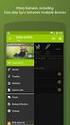 HANDLEIDING DIGITAAL LOGBOEK (INTERACTIVE JOURNAL) VERSIE BUILDING BLOCK: 1.1.3695 3 juni 2013 INHOUDSOPGAVE Inleiding... 3 Proces... 4 Beschikbaar stellen... 4 Hoe... 5 Invullen logboek door student...
HANDLEIDING DIGITAAL LOGBOEK (INTERACTIVE JOURNAL) VERSIE BUILDING BLOCK: 1.1.3695 3 juni 2013 INHOUDSOPGAVE Inleiding... 3 Proces... 4 Beschikbaar stellen... 4 Hoe... 5 Invullen logboek door student...
HANDLEIDING O F F E R T E S
 HANDLEIDING O F F E R T E S 1 Algemene werking De fertemodule van Wings laat u toe om op een eenvoudige manier een ferte samen te stellen en indien gewenst te verwerken naar een order. De gebruiker kan
HANDLEIDING O F F E R T E S 1 Algemene werking De fertemodule van Wings laat u toe om op een eenvoudige manier een ferte samen te stellen en indien gewenst te verwerken naar een order. De gebruiker kan
INDEX. Opmerkingen ------------------------------------------------------------------------------------------------- 12
 INDEX Wat heeft deze versie te bieden? --------------------------------------------------------------------------- 2 Activeren van backorders klanten --------------------------------------------------------------------------
INDEX Wat heeft deze versie te bieden? --------------------------------------------------------------------------- 2 Activeren van backorders klanten --------------------------------------------------------------------------
Locaties en plannen bekijken in de GO! FMIS webportaal (28/04/2017)
 Locaties en plannen bekijken in de GO! FMIS webportaal (28/04/2017) 1. Mijn locaties in het GO! FMIS Ga naar de webportal : https://ws235.mymcslogin.com/go_p/ Login met jouw ID en wachtwoord Klik onder
Locaties en plannen bekijken in de GO! FMIS webportaal (28/04/2017) 1. Mijn locaties in het GO! FMIS Ga naar de webportal : https://ws235.mymcslogin.com/go_p/ Login met jouw ID en wachtwoord Klik onder
CBS StatLine voor Open Data. Handleiding
 CBS StatLine voor Open Data Handleiding CBS StatLine voor Open Data 2 Inhoud Inleiding 4 Wat is CBS StatLine 5 Ingangen van CBS StatLine naar tabellen 6 Etalage 6 Zoeken op thema 7 Zoeken op trefwoord
CBS StatLine voor Open Data Handleiding CBS StatLine voor Open Data 2 Inhoud Inleiding 4 Wat is CBS StatLine 5 Ingangen van CBS StatLine naar tabellen 6 Etalage 6 Zoeken op thema 7 Zoeken op trefwoord
Grafieken in Word. Soort 1 2 5 10 12 15 20 30 Leven 4,8 4,9 5,1 5,5 5,6 5,8 6,0 6,2 Annuïteiten 4,9 5,1 5,3 5,7 5,8 6,0 6,2 6,5
 Les 16 Grafieken in Word In deze les leert u hoe u gegevens weergeeft in de vorm van een grafiek. Ook past u het uiterlijk, de schaal en het type grafiek aan. Een grafiek maken Eén plaatje zegt meer dan
Les 16 Grafieken in Word In deze les leert u hoe u gegevens weergeeft in de vorm van een grafiek. Ook past u het uiterlijk, de schaal en het type grafiek aan. Een grafiek maken Eén plaatje zegt meer dan
Handleiding MIJN SCIENCE-web (voor de hoofdgebruiker)
 Handleiding MIJN SCIENCE-web (voor de hoofdgebruiker) 1 Inhoud Handleiding voor schooladministratoren... 3 Het begin... 3 Kwaliteit van het systeem... 4 Eigen gegevens wijzigen... 5 Klassenbeheer... 6
Handleiding MIJN SCIENCE-web (voor de hoofdgebruiker) 1 Inhoud Handleiding voor schooladministratoren... 3 Het begin... 3 Kwaliteit van het systeem... 4 Eigen gegevens wijzigen... 5 Klassenbeheer... 6
10: Statistieken en rapportages met Excel
 10: Statistieken en rapportages met Excel 1. Omschrijving van deze functie Met PlanningPME heeft u de mogelijkheid om verschillende typen rapporten te maken: Statistieken die geproduceerd worden door de
10: Statistieken en rapportages met Excel 1. Omschrijving van deze functie Met PlanningPME heeft u de mogelijkheid om verschillende typen rapporten te maken: Statistieken die geproduceerd worden door de
Word 2010: rondleiding
 Word 2010: rondleiding Microsoft Word is in de eerste plaats een tekstverwerkingsprogramma, maar er is meer. Men kan standaardbrieven, memoranda, fax, enveloppen, etiketten, en andere types van documenten
Word 2010: rondleiding Microsoft Word is in de eerste plaats een tekstverwerkingsprogramma, maar er is meer. Men kan standaardbrieven, memoranda, fax, enveloppen, etiketten, en andere types van documenten
E- mailadressen uit doelgroepen in NC halen (Actie- lijsten).
 E- mailadressen uit doelgroepen in NC halen (Actie- lijsten). Dit is een stapje verder... Hiermee gaat u niet zomaar naar bv. Alle particulieren een mailing doen. ð Je gaat hier enkel personen of bedrijven
E- mailadressen uit doelgroepen in NC halen (Actie- lijsten). Dit is een stapje verder... Hiermee gaat u niet zomaar naar bv. Alle particulieren een mailing doen. ð Je gaat hier enkel personen of bedrijven
Eindgebruikershandleiding TYPO3 CMS
 12 maart 2007 Eindgebruikershandleiding TYPO3 CMS Deze handleiding is opgesteld door Weblicity http://www.weblicity.nl Inhoudsopgave Inhoudsopgave... 2 Introductie... 3 INLOGGEN... 3 Betekenis van de onderdelen...
12 maart 2007 Eindgebruikershandleiding TYPO3 CMS Deze handleiding is opgesteld door Weblicity http://www.weblicity.nl Inhoudsopgave Inhoudsopgave... 2 Introductie... 3 INLOGGEN... 3 Betekenis van de onderdelen...
Instructiedocument prijslijsten
 Indien u een prijs of prijzen wilt uitvragen bij de aanbieders kunt u dat doen onder de tab Prijslijst. In Negometrix wordt er onderscheidt gemaakt tussen twee soorten prijslijsten: Een gedetailleerde
Indien u een prijs of prijzen wilt uitvragen bij de aanbieders kunt u dat doen onder de tab Prijslijst. In Negometrix wordt er onderscheidt gemaakt tussen twee soorten prijslijsten: Een gedetailleerde
Handleiding TWYSK Risicotool. Online webapplicatie voor het vastleggen en beheren van risico-informatie
 Handleiding TWYSK Risicotool Online webapplicatie voor het vastleggen en beheren van risico-informatie Handleiding Twysk risicotool De Twysk risicotool is in opdracht van Twynstra Gudde ontwikkeld als
Handleiding TWYSK Risicotool Online webapplicatie voor het vastleggen en beheren van risico-informatie Handleiding Twysk risicotool De Twysk risicotool is in opdracht van Twynstra Gudde ontwikkeld als
GIDS Online aanvraag fytolicentie (1/09/2013; v.1)
 GIDS Online aanvraag fytolicentie (1/09/2013; v.1) Aandacht! De browsers voor optimale weergave van de applicatie zijn Internet Explorer 8 en 9. Mogelijks niet correcte weergave van de applicatie bij gebruik
GIDS Online aanvraag fytolicentie (1/09/2013; v.1) Aandacht! De browsers voor optimale weergave van de applicatie zijn Internet Explorer 8 en 9. Mogelijks niet correcte weergave van de applicatie bij gebruik
Handleiding. CROW Kennisbank. Contentmanagement
 Handleiding CROW Kennisbank Contentmanagement Inhoudsopgave Inleiding... 2 Hoofdstuk 1 - Navigeren door de inhoudsopgaven... 3 1.1 Indeling inhoudsopgave wijzigen... 3 1.2 Selecteren van titels in de navigatie...
Handleiding CROW Kennisbank Contentmanagement Inhoudsopgave Inleiding... 2 Hoofdstuk 1 - Navigeren door de inhoudsopgaven... 3 1.1 Indeling inhoudsopgave wijzigen... 3 1.2 Selecteren van titels in de navigatie...
Handleiding Financiële analysetool
 Handleiding Financiële analysetool Inleiding Met de analysetool kun je gegevens van de beleidsrapporten van de lokale besturen opvragen. Deze handleiding toont hoe je de gewenste gegevens kunt selecteren.
Handleiding Financiële analysetool Inleiding Met de analysetool kun je gegevens van de beleidsrapporten van de lokale besturen opvragen. Deze handleiding toont hoe je de gewenste gegevens kunt selecteren.
Een register is een verzameling reglementeringen die hetzelfde doel hebben, nl. veiligheid
 Wetgevingsregister Overzicht Wetgevingsregister is een module van het systeem waar gebruikers van Verifield hun conformiteitsprogramma binnen de organisatie kunnen beheren. In Wetgevingsregister vindt
Wetgevingsregister Overzicht Wetgevingsregister is een module van het systeem waar gebruikers van Verifield hun conformiteitsprogramma binnen de organisatie kunnen beheren. In Wetgevingsregister vindt
Korte inleiding Excel
 Korte Inleiding Excel, het verwerken van meetresultaten 1 Korte inleiding Excel ten behoeve van het verwerken van meetresultaten. In deze korte cursus zullen we leren hoe we het spreadsheet-(rekenvel-)programma
Korte Inleiding Excel, het verwerken van meetresultaten 1 Korte inleiding Excel ten behoeve van het verwerken van meetresultaten. In deze korte cursus zullen we leren hoe we het spreadsheet-(rekenvel-)programma
1. Instellingen. Voor we starten, nemen we best eens een kijkje bij de instellingen. Klik hiertoe op de knop Instellingen aanpassen.
 1. Instellingen Voor we starten, nemen we best eens een kijkje bij de instellingen. Klik hiertoe op de knop Instellingen aanpassen. Klik de items aan en aan de rechterkant verschijnen de verschillende
1. Instellingen Voor we starten, nemen we best eens een kijkje bij de instellingen. Klik hiertoe op de knop Instellingen aanpassen. Klik de items aan en aan de rechterkant verschijnen de verschillende
Foto s plaatsen op de site van Taborschool Sint Maria Aalter
 Foto s plaatsen op de site van Taborschool Sint Maria Aalter 1) Ga naar de site van de school en ga via het menu naar onze school leeft. Daar klik je op fotokiekjes en vervolgens kies je de klas (of algemeen)
Foto s plaatsen op de site van Taborschool Sint Maria Aalter 1) Ga naar de site van de school en ga via het menu naar onze school leeft. Daar klik je op fotokiekjes en vervolgens kies je de klas (of algemeen)
Rapportages instellen
 Versie 2.0 Introductie In Finchline is het mogelijk om over de ingestelde widgets (grafische weergaven) een rapportage te ontvangen en versturen in PDF of Excel. In deze handleiding komen alle opties,
Versie 2.0 Introductie In Finchline is het mogelijk om over de ingestelde widgets (grafische weergaven) een rapportage te ontvangen en versturen in PDF of Excel. In deze handleiding komen alle opties,
Technische handleiding database ontslagmanagement
 Technische handleiding database ontslagmanagement 1. Het databasevenster De database opent u door te dubbelklikken 1 op het Access-icoon Ontslagmanagement.lnk Mogelijk krijgt u eerst één of meerdere vensters
Technische handleiding database ontslagmanagement 1. Het databasevenster De database opent u door te dubbelklikken 1 op het Access-icoon Ontslagmanagement.lnk Mogelijk krijgt u eerst één of meerdere vensters
Mapsource. handleiding Mapsource vs. 6.16.3 2010 www.hansenwebsites.nl
 Mapsource handleiding Mapsource vs. 6.16.3 2010 www.hansenwebsites.nl Inhoud deel 1 Schermindeling Menu s Werkbalken Statusbalk tabbladen Kaartmateriaal Kaartmateriaal selecteren Kaartmateriaal verwijderen
Mapsource handleiding Mapsource vs. 6.16.3 2010 www.hansenwebsites.nl Inhoud deel 1 Schermindeling Menu s Werkbalken Statusbalk tabbladen Kaartmateriaal Kaartmateriaal selecteren Kaartmateriaal verwijderen
GEBRUIKERSHANDLEIDING
 IMPACTXRM CRM DOCUMENTS GEBRUIKERSHANDLEIDING IMPACTXRM NV Zuidleiestraat 12/1b 9880 Aalter 0032 (50)960070 info@impactxrm.com Herzien 21.04.2016 Inhoud Inhoud... 1 IMPACTXRM Documents Algemene informatie...
IMPACTXRM CRM DOCUMENTS GEBRUIKERSHANDLEIDING IMPACTXRM NV Zuidleiestraat 12/1b 9880 Aalter 0032 (50)960070 info@impactxrm.com Herzien 21.04.2016 Inhoud Inhoud... 1 IMPACTXRM Documents Algemene informatie...
Syllabus BOB 50 «Stap voor stap» Betaling : BOB-cash
 Syllabus BOB 50 «Stap voor stap» Betaling : BOB-cash INHOUD I Inleiding... 3 II Algemene voorstelling... 4 III Beheer van openstaande posten klant... 5 a. Vervaldagbalans klant raadplegen... 5 b. Analyse
Syllabus BOB 50 «Stap voor stap» Betaling : BOB-cash INHOUD I Inleiding... 3 II Algemene voorstelling... 4 III Beheer van openstaande posten klant... 5 a. Vervaldagbalans klant raadplegen... 5 b. Analyse
!!!!!!!!!!!! Handleiding website! VV Den Ham
 Handleiding website VV Den Ham versie 1.1 1 van 26 " Stand Template Team foto s Template Team Template " Spelers Template Topscorers Template 9 van 26 6.5 Download template De download pagina bestaat uit
Handleiding website VV Den Ham versie 1.1 1 van 26 " Stand Template Team foto s Template Team Template " Spelers Template Topscorers Template 9 van 26 6.5 Download template De download pagina bestaat uit
HTA Software - Klachten Registratie Manager Gebruikershandleiding
 HTA Software - Klachten Registratie Manager Gebruikershandleiding Inhoudsopgave Hoofdstuk 1: Opstarten en inloggen, overzicht startscherm, uitleg symbolen Hoofdstuk 2: aanmaken relaties Hoofdstuk 1: Opstarten
HTA Software - Klachten Registratie Manager Gebruikershandleiding Inhoudsopgave Hoofdstuk 1: Opstarten en inloggen, overzicht startscherm, uitleg symbolen Hoofdstuk 2: aanmaken relaties Hoofdstuk 1: Opstarten
VOORBLAD MAKEN. voorblad maken invoegen voorblad (achtergrond + indeling + afbeelding) Dit is de eenvoudigste optie.
 VOORBLAD MAKEN Een voorblad maken is een afronding voor je boek. Meestal begin je dan ook met het schrijven van je boek en wacht je met het voorblad als laatste (de slagroom op je toetje). Op een voorblad
VOORBLAD MAKEN Een voorblad maken is een afronding voor je boek. Meestal begin je dan ook met het schrijven van je boek en wacht je met het voorblad als laatste (de slagroom op je toetje). Op een voorblad
Afdrukken in Calc Module 7
 7. Afdrukken in Calc In deze module leert u een aantal opties die u kunt toepassen bij het afdrukken van Calc-bestanden. Achtereenvolgens worden behandeld: Afdrukken van werkbladen Marges Gedeeltelijk
7. Afdrukken in Calc In deze module leert u een aantal opties die u kunt toepassen bij het afdrukken van Calc-bestanden. Achtereenvolgens worden behandeld: Afdrukken van werkbladen Marges Gedeeltelijk
